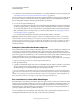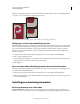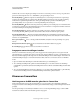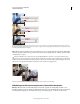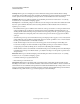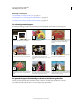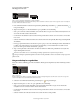Operation Manual
87
PHOTOSHOP ELEMENTS 9 GEBRUIKEN
Camera Raw-bestanden
Laatst bijgewerkt 10/2/2012
en klik om uit te zoomen. Sleep het gereedschap Zoomen in de voorvertoning om in te zoomen op een geselecteerd
gebied. Als u wilt terugkeren naar 100%, dubbelklikt u op het gereedschap Zoomen.
Gereedschap Handje Hiermee verplaatst u de afbeelding in het voorvertoningsvenster als het zoompercentage
zodanig is ingesteld dat slechts een gedeelte van de afbeelding zichtbaar is. Wanneer u met een ander gereedschap
werkt, kunt u de spatiebalk ingedrukt houden om het gereedschap Handje te gebruiken. Dubbelklik op het
gereedschap Handje om te zorgen dat de voorvertoningsafbeelding in het venster past.
Gereedschap Witbalans Hiermee stelt u het gebied waarop u klikt in op een neutrale grijstoon om de kleurzwemen
te verwijderen en de kleur van de gehele afbeelding aan te passen. De waarden voor Temperatuur en Kleur veranderen
in overeenstemming met de aanpassing van de kleuren.
Gereedschap Uitsnijden Hiermee verwijdert u een gedeelte van een foto. Sleep het gereedschap in de
voorvertoningsafbeelding om het gedeelte te selecteren dat u wilt behouden en druk vervolgens op Enter.
Gereedschap Rechttrekken Met het gereedschap Rechttrekken kunt u een afbeelding verticaal of horizontaal
opnieuw uitlijnen. U kunt er ook de grootte van het canvas mee wijzigen en het canvas uitsnijden om het rechttrekken
van de foto te vergemakkelijken.
Rode ogen verwijderen In foto's die zijn gemaakt met flitslicht, verwijdert u met dit gereedschap rode ogen bij
mensen.
Dialoogvenster Voorkeuren openen Het voorkeurenvenster van Camera Raw wordt geopend.
De roteerknoppen Hiermee roteert u de foto linksom of rechtsom.
Aangepaste camera-instellingen instellen
Wanneer u een Camera Raw-bestand opent, worden de gegevens in het bestand gelezen om na te gaan met welk
cameramodel de foto is gemaakt. Vervolgens worden de juiste camera-instellingen toegepast op de afbeelding. Als u
altijd bijna dezelfde wijzigingen aanbrengt, kunt u de standaardinstellingen van uw camera wijzigen. Tevens kunt u de
standaardinstellingen wijzigen voor elk cameramodel dat u hebt, maar niet voor meerdere camera's van hetzelfde
model.
1 Open een Camera Raw-afbeelding in de werkruimte Bewerken en pas de afbeelding aan.
2 Als u de huidige instellingen wilt opslaan als standaardinstellingen voor de camera waarmee de afbeelding is
gemaakt, klikt u op het driehoekje naast het instellingenmenu en kiest u Nieuwe standaardinstellingen Camera Raw
opslaan.
3 Als u de standaardinstellingen van Photoshop Elements voor uw camera wilt gebruiken, klikt u op het driehoekje
naast het menu Instellingen en kiest u Standaardinstellingen Camera Raw opnieuw instellen.
Kleuren en Camera Raw
Het histogram en de RGB-waarden gebruiken in Camera Raw
In het Camera Raw-histogram worden de drie kanalen (rood, groen en blauw) van de afbeelding tegelijkertijd
weergegeven. Wanneer u de instellingen in het dialoogvenster Camera Raw wijzigt, wordt het histogram automatisch
gewijzigd.
Als u het gereedschap Zoomen, Handje of Witbalans over de voorvertoningsafbeelding beweegt, worden de RGB-
waarden in de rechterbovenhoek van het dialoogvenster weergegeven.